Без Flash Player в Яндексе любителям фильмов, музыки, игр никак не обойтись. Много ресурсов для воспроизведения медиаконтента, графики используют именно эту технологию. Досадно - если Адобе Флэш не работает. Эту неполадку нужно поскорей исправлять. А иначе мир сетевых развлечений заметно «тускнеет» - полноценно все ресурсы веб-сайтов использовать нельзя.
Если в браузере Яндекс на вашем ПК случилась такая окказия, плагин не функционирует, прочтите эту статью. В ней подробно рассказывается о том, как включить Флеш плеер в Яндекс браузере.
Штатные настройки браузера
Включение плагина
Если вы видите сообщение на сайтах о том, что Adobe Flash отключен, не работает (например, во фреймах видео), первым делом проверьте его подключение в веб-обозревателе:
1. Запустите Яндекс. Откройте новую вкладку: клацните «плюс» в верхней панели.
2. В адресной строке напечатайте - browser://plugins. Нажмите «Enter».
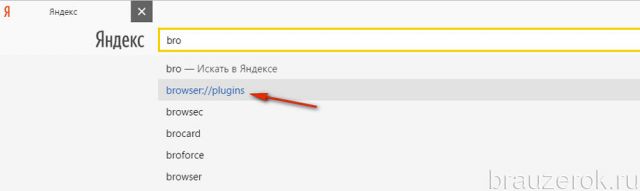
Примечание. Для быстрого перехода на вкладку можно воспользоваться подсказкой в выпавшем списке.
3. В блоке Adobe Flash Player клацните «Включить», если плагин отключен.
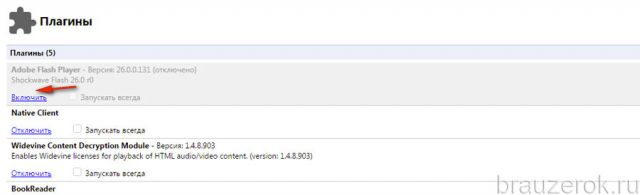
Примечание. Дополнительно можно включить надстройку «Запускать всегда» (установить флажок в окошке рядом с этой командой).
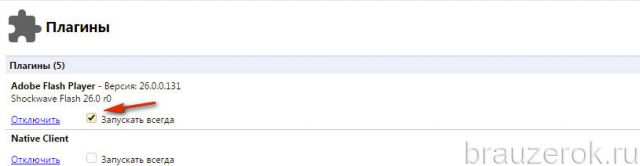
Управление включением Flash
При необходимости можно дополнительно настроить Флеш:
1. Кликните «три полоски» (кнопка «меню»).

2. В нижней части списка нажмите «Показать дополнительные настройки».
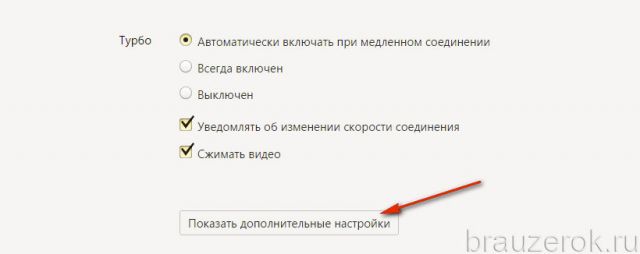
3. В разделе «Личные данные» щёлкните «Настройки содержимого».

4. В блоке «Flash» выберите режим работы для плагина (включение для всех сайтов, запуск важного контента, глобальное отключение).

5. Для выборочной активации/отключения для отдельных доменов воспользуйтесь кнопкой «Управление исключениями».
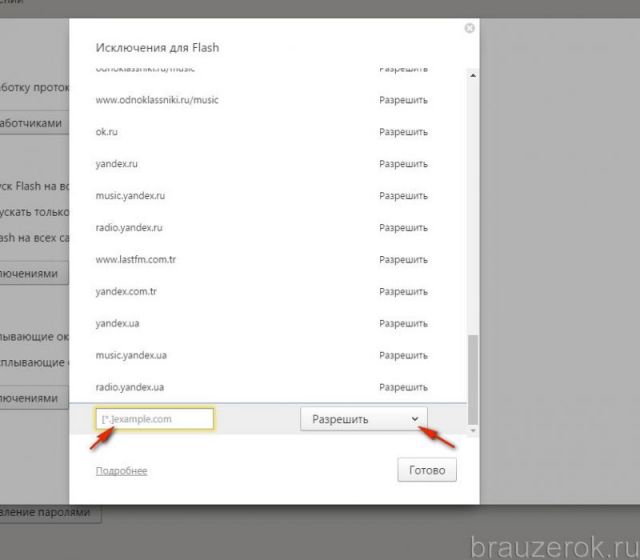
Введите адрес сайта в поле под списком и назначьте действие («Разрешить», «Блокировать»).
Совет! Предустановленные правила в исключениях для доверенных веб-ресурсов вы можете редактировать: изменять действие, удалять.
Отключение фильтра Flash
Иногда Флеш плеер не работает на сайтах из-за того, что в браузере включен встроенный аддон, блокирующий его работу. Проверить статус активации фильтра можно следующим образом:
1. На вкладке «Настроек» щёлкните в верхнем меню «Дополнения».
Или клацните строку с таким же названием в главном меню веб-обозревателя.
2. В разделе «Безопасность», в графе «Блокировка флеш-данных», переключатель должен находиться в положении «Выкл.».
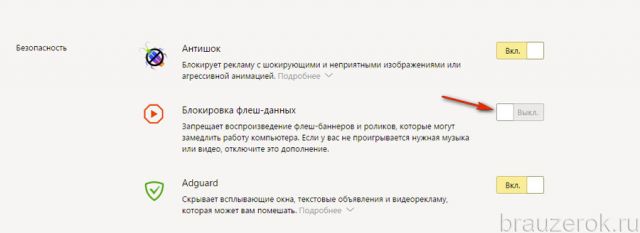
Если его значение «Вкл.», кликните по нему мышкой, чтобы переключить.
Если Flash всё равно не включается…
Попробуйте выполнить следующие действия:
Обновите браузер:
1. В меню Яндекса наведите курсор на последний пункт «Дополнительно».

2. В выпавшем подменю кликните «О браузере».
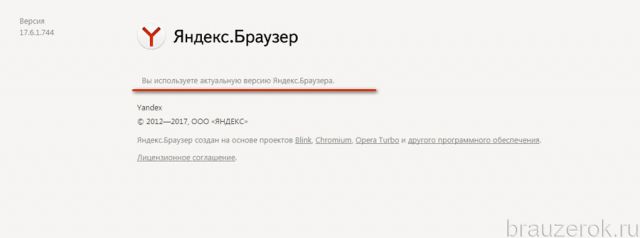
3. На открывшейся вкладке автоматически запустится модуль апдейта: браузер проверит наличие обновлений на «родном» сервере и при необходимости их загрузит.
4. После перезапуска веб-обозревателя попробуйте воспроизвести флеш-контент. Если плеер по-прежнему не работает, выполните следующую инструкцию.
Установите или переустановите апплет Flash для Windows:
1. Перейдите на страничку - https://get.adobe.com/ru/flashplayer/.
2. В строчке «Шаг 1» выберите версию Windows, которая установлена на вашем ПК.
3. В «Шаг 2» выберите дистрибутив - «…Opera and Chromium…».

4. Снимите кликом мыши «галочки» в блоке «Дополнительные предложения», чтобы отключить инсталляцию стороннего ПО.
5. Нажмите «Загрузить».
6. Запустите загруженный инсталлятор.
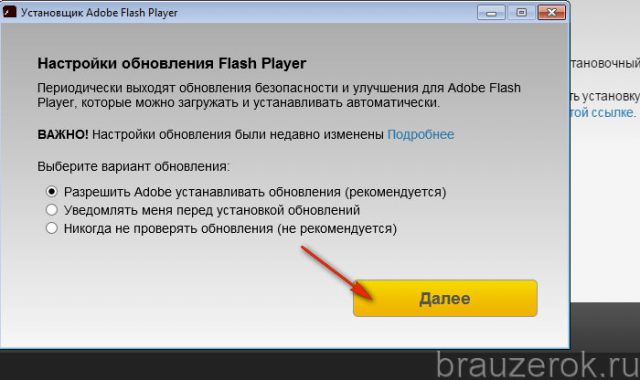
7. Выберите режим обновления апплета.
9. Следуйте инструкциям установщика. Дождитесь завершения инсталляции.
Последовательно диагностируйте браузер в случае отключения Флеша. Начните с проверки его штатных настроек. Если активация не возымеет должного результата, обновите Яндекс, установите последнюю версию Flash. Также в целях профилактики рекомендуется проверить компьютер на вирусы.
Несмотря на набирающий все большую популярность HTML5 и возможность воспроизведения видео и аудио, Флеш Плеер используется на сайтах очень часто. Проигрыватели фильмов, браузерные игры и приложения, трансляция изображения вебкамеры через обозреватель – все это осуществляется благодаря Adobe Flash. В данной статье речь пойдет о том, как настроить Флеш Плеер для правильной работы в Яндекс браузере.
Условно, всю настройку можно разделить на 2 части. Первая часть – глобальная – гарантирует корректную работу плеера в обозревателе. Обычно, заниматься этим нет нужды – все итак работает. Вторая часть – это тонкая подстройка Флеш под конкретное приложение. Например, отрегулировать звук, выбрать микрофон и вебкамеру, указать количество ресурсов, которые может занять проигрыватель.
Вся суть глобальной настройки сводится к устранению конфликтов двух версий Флеш плеера. Дело в том, что в операционной у многих пользователей установлен отдельный модуль Flash. Но в браузере Яндекс есть свой собственный встроенный проигрыватель и тем же функционалом.
По умолчанию, работают обе версии, что может приводить к конфликтам во время воспроизведения фильмов или браузерных игр. Часто такая проблема возникает у тех пользователей, которые пользуются обозревателем Mozilla Firefox. В нем нет «родного» плеера, поэтому он предлагает установить общий для всех программ, системный модуль.
Устранение конфликтов различных версий
Для того чтобы устранить конфликт, пользователям необходимо открыть расширенные настройки обозревателя. В целях безопасности это нельзя сделать через панель управления. Необходимо использовать специальную команду для адресной строки. Следуйте представленным инструкциям:
После этого перезапустите ваш обозреватель. Теперь у вас работает всего одна версия Флеш плеера, и никаких конфликтов возникать не должно.
Менеджер настроек Flash Player
Настройки параметров самого проигрывателя можно изменять как для одного сайта, так и для всех программ целиком. Общая настройка осуществляется через менеджер Abode в панели управления:
- Запустите меню «Пуск». Используйте для этого круглую кнопку и логотипом операционной системы или клавишу «Win».
- Откройте «Панель управления».
- В поисковой строке (справа вверху) напишите «Flash» и нажмите Энтер.
- Запустите найденную утилиту.

Здесь расположены общие конфигурации плагина. Они рассортированы по 4 закладкам.
«Хранилище» — сохранение некоторых данных, необходимых для работы приложений, на жесткий диск вашего персонального компьютера. Это могут быть настройки, такие как разрешение видео или громкость звука, или сохранения различных игр. Здесь вы можете выбрать, можно ли сайтам сохранять подобные данные.
«Камера и микрофон» — настройки ваших микрофонов и вебкамер. Здесь пользователи определяют, могут ли вебсайты использоваться эти устройства, а также назначают устройства по умолчанию.
«Воспроизведение» — настройки пиринговой сети. Увеличение производительности и стабильности изображения за счет дополнительной нагрузки на интернет-канал.
«Дополнильно» — удаление всех сохраненных настроек, а также управление обновлениями приложения.
Контекстное меню
Пользователи также могут вызвать небольшое окно с основными настройками через контекстное меню в Яндекс браузере. Для этого необходимо щелкнуть ПКМ по объекту, использующему Флеш плеер. Например, по видео-проигрывателю или по браузерной игре.
В ниспадающем контекстном меню требуется выбрать пункт «Параметры…». В открывшемся окошке есть 5 вкладок для управления проигрывателем:

- Отображение – включает или отключает аппаратное ускорение в браузере (потребляет дополнительные ресурсы персонального компьютера).
- Конфиденциальность – разрешает или запрещает данному вебсайту использовать микрофон и вебкамеру.
- Локальное хранилище – позволяет задать количество памяти, которое могут занять приложения на данном ресурсе.
- Микрофон – выбрать используемый микрофон и отрегулировать его громкость.
- Камера – выбрать камеру по умолчанию для данного ресурса.
Статья была полезна?
Для начала предлагаем разобраться, что представляет собой Flash Player, который часто не функционирует на определенных браузерах.
Флеш Плеер является уникальной программой, созданная компанией Adobe.
Это бесплатное программное обеспечение пользуется большой популярностью на протяжении нескольких лет. Несмотря на то что система уже давно устарела, многие люди все еще пользуются этим обеспечением для воспроизводства видео и других элементов.
С помощью Флеш проигрывателя, можно полюбоваться красочными анимированными содержимыми, интерактивными мини-играми, видеофрагментами и прочее. Для обновления Плеера, необходимо воспользоваться советами специалистов и провести определенные процедуры самостоятельно. Процесс обновления программного обеспечения достаточно прост. Поэтому вы сможете с легкостью выполнить действия без чьей-либо помощи.
Для начала, пользователь должен изучить свой обозреватель и уточнить, вшил ли Флеш Плеер в данный браузер. Так как при скачивании Яндекс браузера, больше не понадобится устанавливать Flash Player. Для проверки наличия обновления необходимо кликнуть на значок с наличием шестеренки. Данная опция находится в правой части верхнего угла. Следовательно, понадобится выбрать «О браузерах Яндекс».
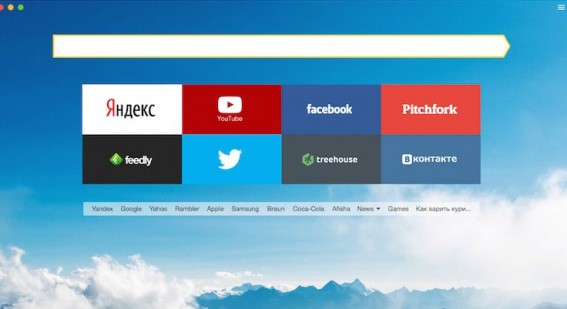 В открывшемся окне, будут отображены элементы, в которых детально указаны текущие версии яндекс обозревателя. Соответственно, система обновит и проверит браузер в автоматическом режиме. А также у вас появится возможность узнать о наличии Флеш Плеера в яндекс обозревателе. Если обновление не появится в окне, но браузер предупреждает о наличии программного обеспечения, тогда необходимо скачать новейшую версию.
В открывшемся окне, будут отображены элементы, в которых детально указаны текущие версии яндекс обозревателя. Соответственно, система обновит и проверит браузер в автоматическом режиме. А также у вас появится возможность узнать о наличии Флеш Плеера в яндекс обозревателе. Если обновление не появится в окне, но браузер предупреждает о наличии программного обеспечения, тогда необходимо скачать новейшую версию.
Для установления более свежей версии, необходимо в первую очередь закрыть все обозреватели и открыть опцию «пуск», а также перейти в панель управления. Выбрав «Программы и компоненты», необходимо найти в списке «Adobe Flash Player». Далее, следует воспользоваться правой кнопкой мышки и нажать на опцию «Удаление». После деинсталляции программного обеспечения, система требует перезапустить компьютер для обновления информации.

Включить Флеш Плеер
Для подключения программного обеспечения можно воспользоваться и другим способом. Неопытные пользователи часто не знают как вести себя в подобной ситуации не могут установить плеер. Поэтому для обеспечения функционирования браузера, необходимо получить доступ к параметрам и перейти к запуску браузера. Поисковая строка, которая откроется в вашем коне, предложит ввести следующее «browser://plugins/» без применения кавычек и потом нажать на «Энтер».
 После открытия страницы, работа программы изменится.
После открытия страницы, работа программы изменится.
В элементах списка данного раздела можно ознакомиться с используемыми браузерами файлов и текущей версией.
Установить новую версию или скачать желательно с официального портала, чтобы не заразить компьютер вредоносными вирусами. Операционная система загрузится в автоматическом режиме. Поэтому вы сможете с легкостью установить и обновить последнюю версию плеера.
Выдача ошибки shockwave
Чтобы воспроизвести медиа-контент пользователям приходится часто сталкиваться с ошибкой, которая появляется в окне «Shockwave has crashed». Эта ошибка прекращает работу плеера и не воспроизводит видеоролик.
В этом случае, необходимо перезапустить обозреватель для разрешения данной проблемы. При выполнении пошаговой инструкции, можно решить проблему всего лишь за несколько минут.
Здравствуйте, дорогие друзья! Для стабильной работы анимации и видеофайлов должна использоваться последняя (обновлённая) версия плагина Adobe Flash Player. Давайте разберём, как обновить флеш плеер в яндекс браузере.
Зачем это нужно?
Многие веб-мастеры загружают на свой сайт анимационные фрагменты, чтобы посетители легче воспринимали информацию. При отсутствии данного плагина анимацию просмотреть будет невозможно.
Если плагин отсутствует, то вместо видеоролика на этом месте будет отображаться чёрный экран. Также возможно, что будет выводиться надпись о том, что для просмотра необходимо иметь Adobe Flash Player.
Но, к счастью, в Яндекс.Браузер данный плагин интегрирован изначально, поэтому устанавливать его не придётся. Но при этом его необходимо обновлять. В противном случае, некоторая анимация воспроизводиться не будет, а сам браузер будет постоянно напоминать пользователю о выходе новой версии.
К тому же, в новых версиях часто добавляется что-то новое, исправляются ошибки и оптимизируется работа, поэтому провести обновление стоит даже в том случае, если анимация стабильно работает.
Как обновить Flash Player
Разработчики каждого современного браузера (Google Chrome, Mozilla, Opera) постоянно выпускают на них обновления, и Яндекс.Браузер не исключение. И Flash Player был изначально вшит в сам Яндекс.Браузер, и поэтому для того, чтобы провести обновление плагина, нужно лишь установить новую версию самого веб-обозревателя. Поэтому обновить adobe flash player для яндекс браузера совершенно бесплатно можно с помощью обновления самого браузера.
Для этого открываем его настройки, после чего нажимаем на вкладку “О браузере Yandex”. После этого откроется окно, где будет проведена автоматическая проверка на обновление. Если после проверки окажется, что была выпущена более новая версия, то она незамедлительно будет загружена и установлена.
Не так давно я также писал статью — . В ней весь процесс обновления описан подробно.
Если же итак используется последняя версия, то стоит попробовать обновить adobe flash player для яндекс браузера отдельно. Для этого достаточно запустить любой софт для очистки компьютера (или хотя бы панель управления), и там удалить программу. Сразу же после этого перезагружаем компьютер.
Теперь остаётся только зайти на официальный сайт программы, после чего загрузить и установить новую версию плагина оттуда. Во время установки программы все браузеры должны быть закрыты. После завершения установки, нужно снова сделать перезагрузку.

Всё готово, теперь остаётся только проверить, работает ли плагин в Яндекс.Браузере. Сделать это очень просто, достаточно открыть любой сайт, где имеется видеоролик или какая-либо анимация. Удачи и до скорой встречи!
С уважением, Евгений Кузьменко.
Flash Player – уникальная программа, которая распространяется компанией Adobe совершенно бесплатно. Технология Flash, несмотря на то что она уже давно признана устаревшей, пользуется успехом у большинства сайтов. Благодаря Flash-проигрывателю вы сможете увидеть на сайтах красочное анимированное содержимое, интерактивные мини-игры и видеофрагменты. В этой статье я расскажу вам, как можно обновить Flash Player в Яндекс.Браузере.
Первое и самое главное, что вам необходимо знать – Flash Player уже изначально «вшит» в Яндекс.Браузер. Т.е. скачивая Яндекс.Браузер, вам не придется отдельно скачивать и устанавливать Flash Player, как это приходится обычно делать в некоторых других браузерах.
Чтобы проверить наличие обновлений в Яндекс.Браузере, кликните по значку с шестеренкой, который расположился в правом верхнем углу браузера и выберите «О браузере Yandex».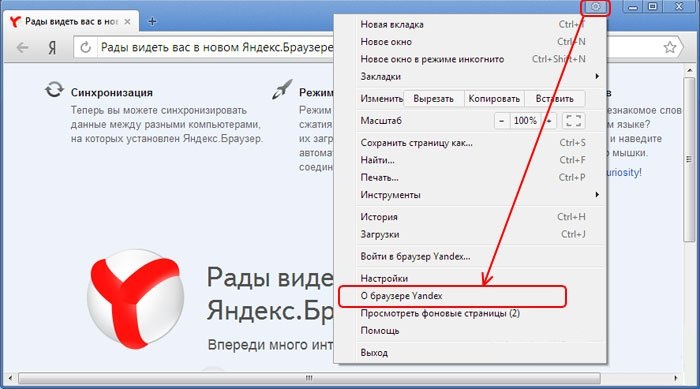
Откроется окно, в котором будет отображена информация о текущей версии Яндекс.Браузера, а также пройдет автоматическая проверка на наличие обновлений. Если обновления будут обнаружены, браузер автоматически выполнит их установку без какой-либо помощи с вашей стороны.
Если обновлений не обнаружено, но Яндекс.Браузер упорно говорит о том, что вы пользуетесь устаревшей версией Флеш Плеера, тогда попробуйте установить свежую версию этой программы самостоятельно.
Для этого закройте все браузеры, откройте меню «Пуск» и выберите «Панель управления». Нам понадобится меню «Программы и компоненты», где в списке ищем название «Adobe Flash Player», жмем правой кнопкой мыши и нажимаем «Удалить».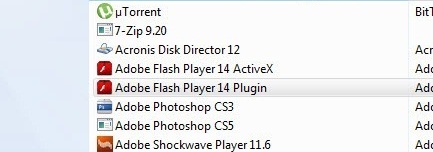
После окончания деинсталляции перезапустите компьютер, чтобы исключить возникновение возможных конфликтов. Теперь откройте браузер и перейдите на официальный сайт Adobe по ссылке в конце статьи, где вам и необходимо установить свежую версию Флеш Плеера.
После загрузки файла снова закройте все браузеры, запустите скаченный файл и установите программу на компьютер. После окончания инсталляции в последний раз перезагрузите компьютер и наслаждайтесь работой Яндекс.Браузера.


























